很多人不知道CorelDRAW X6如何将图形变为半透明?今日为你们带来的文章是CorelDRAW X6将图形变为半透明的方法,还有不清楚小伙伴和小编一起去学习一下吧。
第一步:首先画好图形,选择菜单栏---效果--透镜。
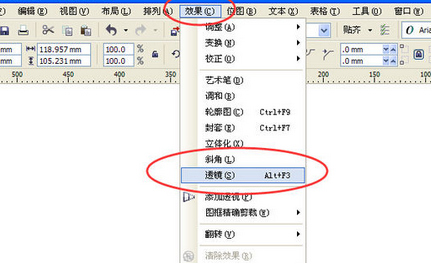
第二步:选择透明度
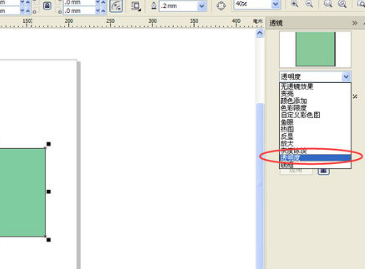
第三步:然后选择需要的颜色,
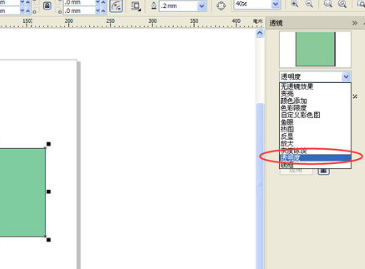
第四步:调整合适的比率也就是透明度0-100% 或者选择菜单栏--窗口--泊坞窗-透镜或直接按快捷键ALT+F3调出透镜对话框修改。
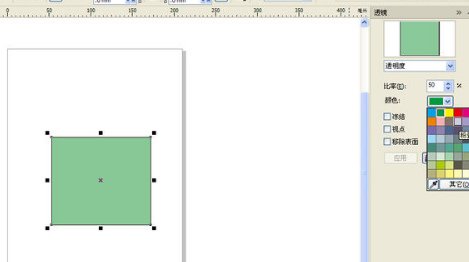
以上就是小编给大家带来的CorelDRAW X6如何将图形变为半透明的全部内容,希望能够帮助到大家哦。